في الوقت الحالي، أصبح إنشاء موقع إلكتروني خاص بمطعم أمرًا حيويًا يسهم في نجاحه وتقدمه. يوفر الموقع فوائد عديدة، حيث يُتيح للزبائن تسهيل عمليات طلب الطعام وحجز الطاولات. يمكن للعملاء القيام بطلب الطعام بكل سهولة عبر الموقع، وكذلك حجز طاولة وإجراء عمليات الدفع عبر موقع المطعم، مما يوفر لهم الكثير من الوقت والجهد بدون الحاجة للتوجه إلى المطعم شخصيًا مما يزيد من مبيعات صاحب المطعم.
ومن أجل تحقيق ذلك، قد قمنا بإعداد هذه المقالة حيث سنوضح كيفية إنشاء موقع إلكتروني لمطعم. سنستعرض فيها الخطوات التي يمكن اتخاذها باستخدام منصة ووردبريس، والتي ستمكّن العملاء من طلب الطعام، حجز طاولة، وإجراء عمليات الدفع عن بُعد بسهولة ويسر.
ما المقصود بموقع مطعم؟
موقع المطعم هو موقع إلكتروني يخص مطعمًا معينًا، حيث يقوم بتعريف الزوار على المطعم وبيئته، ويقدم استعراضًا لقائمة الطعام. يوفر الموقع خدمات مثل حجز الطاولة في المطعم أو طلب الطعام عبر الإنترنت. إن إنشاء موقع لمطعمك يعتبر أمرًا حيويًا، حيث يكون الوسيط الذي يتيح للمستخدمين فهم عرض المطعم ويسهل عليهم بشكل كبير عملية طلب الطعام أو حجز طاولة.
خطوات إنشاء موقع مطعم
سنعتمد في مقالتنا على نظام ووردبريس من أجل شرح الخطوات العملية لإنشاء موقع مطعم، وذلك لأن ووردبريس يمتلك مرونة كبيرة تمكنك من تخصيص موقعك بالشكل الذي تريده، كما يوفر لك إضافات مخصصة تساعدك في إنشاء موقع مطعمك وتسهل عليك هذا الأمر بشكل كبير، إضافة إلى أن إنشاء الموقع من خلال ووردبريس لا يكلف كثيرًا.
1. الحصول على الدومين والاستضافة وربطهما ببعض
كما هو الحال بالنسبة لجميع مواقع الويب فإن أول ما يجب عليك فعله لإنشاء موقع المطعم هو الحصول على استضافة ويب ودومين وربطهما ببعض، ويمكن الحصول عليهما من إحدى الشركات الموثوقة.
بالنسبة لشراء استضافة الويب فيمكنك الاعتماد على شركة كلاود ويز التي تعتبر من أفضل الشركات، حيث أنها تقدم استضافة سحابية ذات موارد جيدة وأسعار مناسبة تلائم مختلف أنواع المواقع.
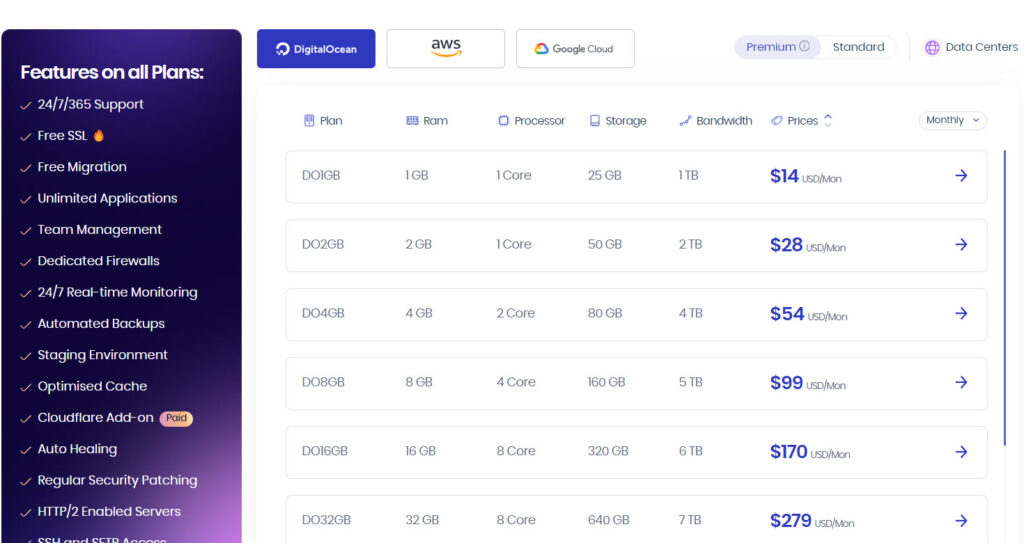
أما بالنسبة للحصول على الدومين (اسم النطاق) فتستطيع شرائه من شركة جودادي أو نيم شيب أو دومين.كوم أو إحدى الشركات الموثوقة الأخرى، ولكن هنالك العديد من المعايير التي يجب عليك مراعتها عند اختيار الدومين الخاص بموقع مطعمك، مثل أن يكون الدومين واضحًا وقصيرًا ويعبر عن محتوى الموقع.
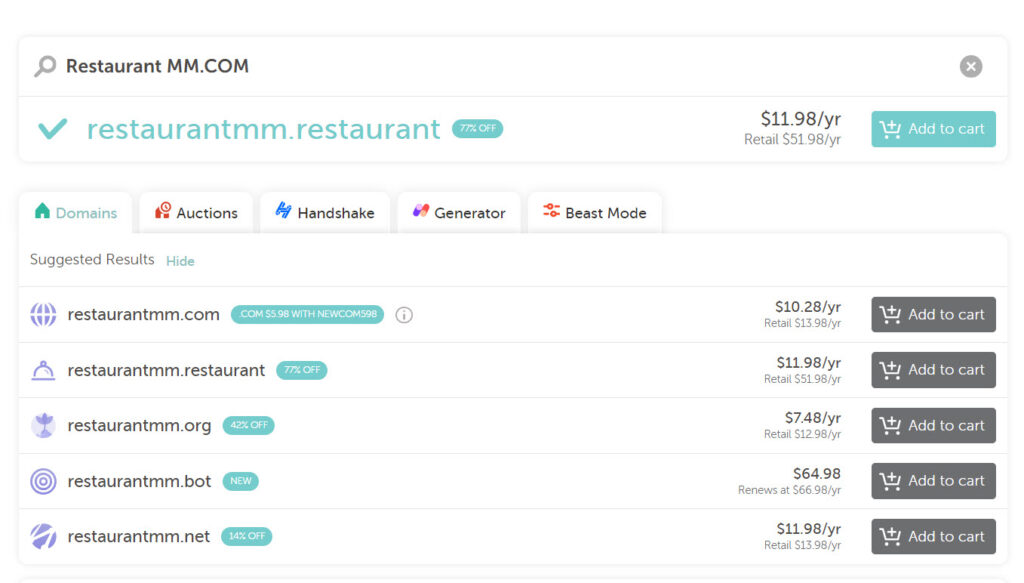
ولتتعرف أكثر على طريقة حجز اسم دومين احترافي يمكنك مراجعة مقالتنا (كيفية حجز دومين احترافي لموقعك) التي شرحنا فيها كل ما يخص هذا الموضوع بشكل مفصل.
بعد حصولك على استضافة الويب والدومين يجب عليك ربطهما ببعض، وتستطيع القيام بذلك من خلال إعدادات حسابك في الشركة التي حصلت على الدومين من خلالها، وفي حال كنت قد حصلت على استضافة الويب واسم النطاق من نفس الشركة فلا حاجة للقيام بذلك، فعندها يتم ربط الاستضافة والدومين بشكل تلقائي من قبل الشركة.
2. تثبيت ووردبريس على الاستضافة
الآن بعد أن حصلت على متطلبات الموقع الأساسية يجب عليك تثبيت ووردبريس على استضافتك، وتختلف الخطوات الدقيقة للقيام بذلك بحسب شركة الاستضافة التي اعتمدت عليها لشراء استضافتك، فهناك شركات توفر أداة خاصة تمكنك من تثبيت الووردبريس ببضع نقرات وتستطيع الوصول إليها بواسطة لوحة تحكم الاستضافة، وهناك شركات أخرى لا توفر هذه الأداة.
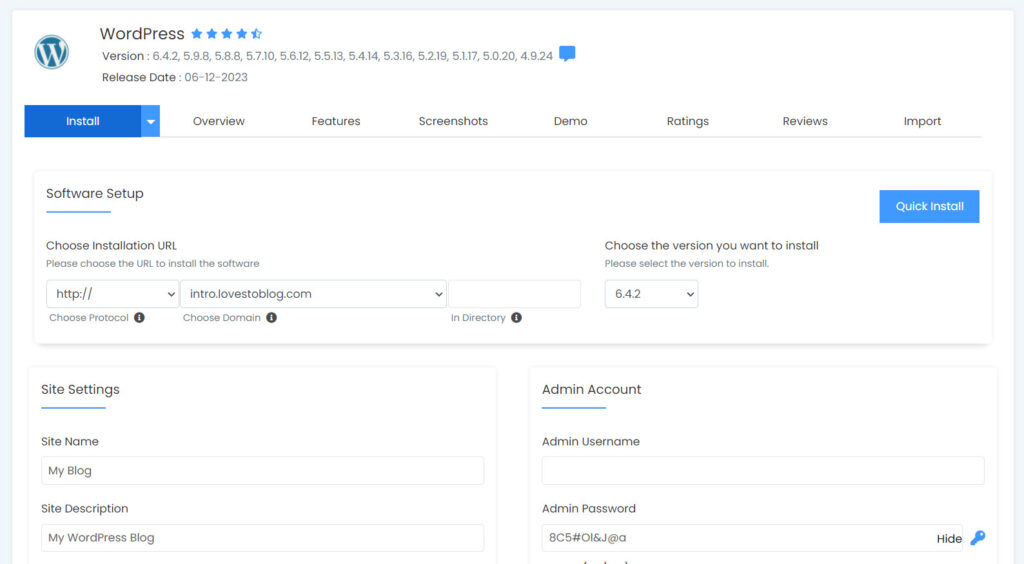
بشكل عام غالبًا ما توفر شركات الاستضافة شرحًا دقيقًا لطريقة تثبيت الووردبريس على استضافتها، كما يمكنك الانتقال إلى مقالتنا (تثبيت ووردبريس على استضافة) التي شرحنا في الطريقة الصحيحة لتثبيت ووردبريس على استضافة الويب.
بعد ذلك سيكون بإمكانك الوصول إلى لوحة تحكم الووردبريس الخاصة بموقعك من خلال ادخال www.Example.com/wp-admin في متصفحك.
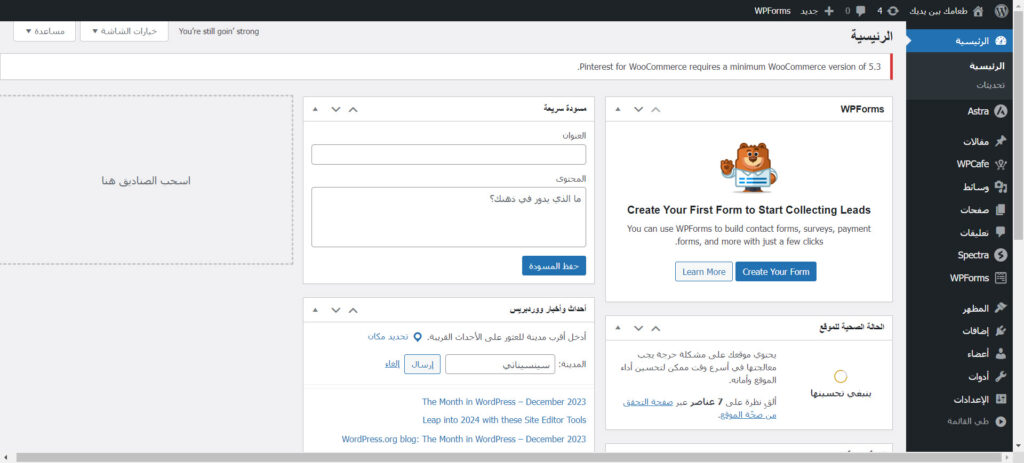
3. تنصيب ووكومرس
ووكومرس هو إضافة تُدمج بموقع ووردبريس، تُضيف وتوفر جميع وظائف متجر إلكتروني. سنستفيد منها لدمج قائمة الطعام لمطعمك على الموقع. سيتم إضافة وجباتك كمنتجات في متجر الموقع، مع ضبط إعدادات طلب الطعام من خلاله. سنشرح هذه الخطوات فيما بعد في هذا المقال.
للقيام بتثبيت ووكومرس، ستقوم بتسجيل الدخول إلى لوحة تحكم الووردبريس وانتقل إلى (إضافات) ثم قم بكتابة (WooCommerce) في مربع البحث، ستظهر لك إضافة ووكومرس في أول النتائج، قم الآن بتنصيبها وتفعيلها على موقعك.
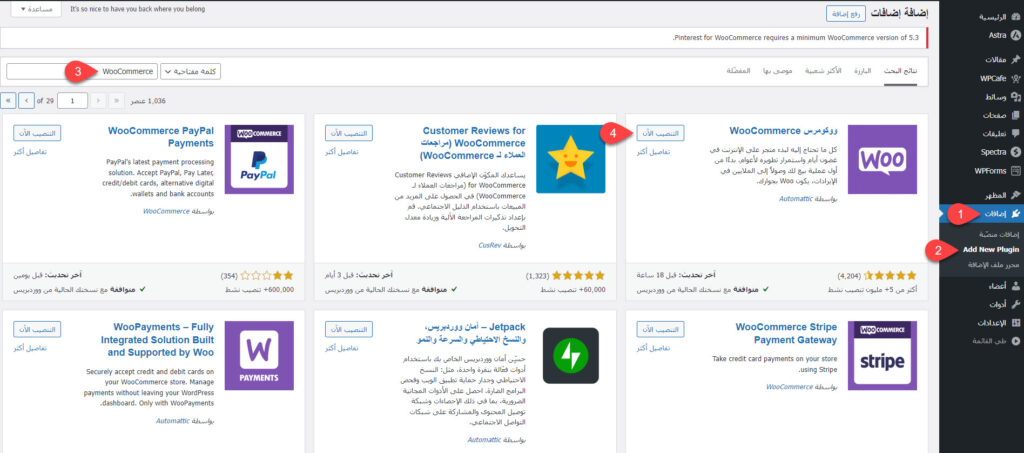
ولتتعرف أكثر على طريقة تنصيب ووكومرس على موقع الووردبريس الخاص بك قم بالتوجه إلى مقالتنا (شرح ووكومرس (WooCommerce) لإنشاء متجر إلكتروني متكامل) واقرأ الخطوة الخاصة بتنصيب ووكومرس.
4. تثبيت القالب المناسب للمطعم
تعبر القوالب عن الشكل الذي سيظهر فيه الموقع للمستخدمين، ويمكن التعبير عنها بأنها مجموعة من المظاهر والصفات والتصاميم الجاهزة التي يمكنك تثبيتها واستخدامها في موقعك بسهولة وبدون أن تقوم بكتابة أي كود برمجي، ولتتعرف على طريق تثبيت القوالب وتفعيلها يمكنك الانتقال إلى مقالتنا (تنصيب قالب ووردبريس من خلال 3 طرق) التي شرحنا فيها كل ما يخص ذلك بشكل عملي.
يوفر ووردبريس مجموعة كبيرة من القوالب تناسب مختلف أنواع المواقع وتستطيع أن تختار منها ما يناسب موقعك ومتطلباتك، كما يمكنك تخصيص وتعديل القالب الذي اخترته لموقعك ليصبح مطابقًا تمامًا لما تريد، وذلك من خلال أداة محرر القالب أو باستخدام محرر جوتنبيرج أو بالطريقة التي تراها مناسبة.
توجد العديد من قوالب الووردبريس المخصصة بشكل تام من أجل أن تناسب مواقع المطاعم ويمكنك الاعتماد عليها في موقعك، إذ أنه توفر جميع الميزات الأساسية التي يجب أن تتواجد في أي موقع مطعم مثل امكانية طلب الطعام وامكانية حجز طاولة وإضافة قائمة الطعام الخاصة بالمطعم وغيرها.
يمكنك أيضًا تثبيت أي قالب متعدد الاستخدامات وتخصيصه ليصبح مظهره مناسبًا لموقع المطعم، ومن ثم تستطيع إضافة الخصائص الأساسية له مثل حجز طاولة أو طلب الطعام باستخدام إضافات مخصصة لذلك، كما سنشرح نحن في هذه المقالة.
4. تخصيص مظهر الموقع
الآن وبعد قيامك باختيار القالب الذي ستعتمد عليه في موقعك يجب عليك تخصيص مظهره ليصبح مطابقًا تماماً لمتطلباتك وملبيًا لجميع احتياجاتك، ويمكنك القيام بذلك من خلال الاعتماد على محرر جوتنبرج أو من خلال أداة التخصيص التي يوفرها ووردبريس، كما تضم بعض القوالب إعدادات خاصة بها تمكنك من تخصيص القالب من خلالها بسهولة كبيرة.
سنعتمد في هذه المقالة على قالب أسترا من أجل إنشاء موقع المطعم الخاص بنا، وسنستخدم محرر جوتنبرج وأداة التخصيص الخاصة بووردبريس في شرح الطريقة العملية لتخصيص مظهره كي يصبح ملائمًا لموقع المطعم الذي سننشئه.
أولًا يجب عليك تثبيت قالب أسترا وتفعيله على الموقع بالطريقة التي شرحناها سابقًا، ومن ثم عليك استيراد أحد التصاميم (الديموهات) الخاصة بالمطاعم والتي يوفرها قالب أسترا، وللقيام بذلك توجه إلى (المظهر) وانقر على (starter templates).
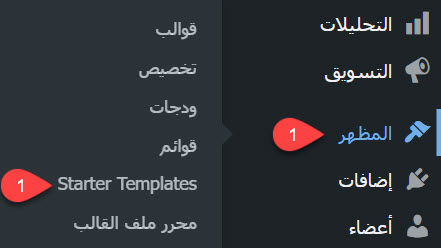
ستظهر لك مجموعة من التصاميم المختلفة التي يوفرها قالب أسترا، اكتب في مربع البحث كلمة (restaurant) ومن ثم اختر التصميم الذي تراه مناسبًا لموقع مطعمك وقم باستيراده.
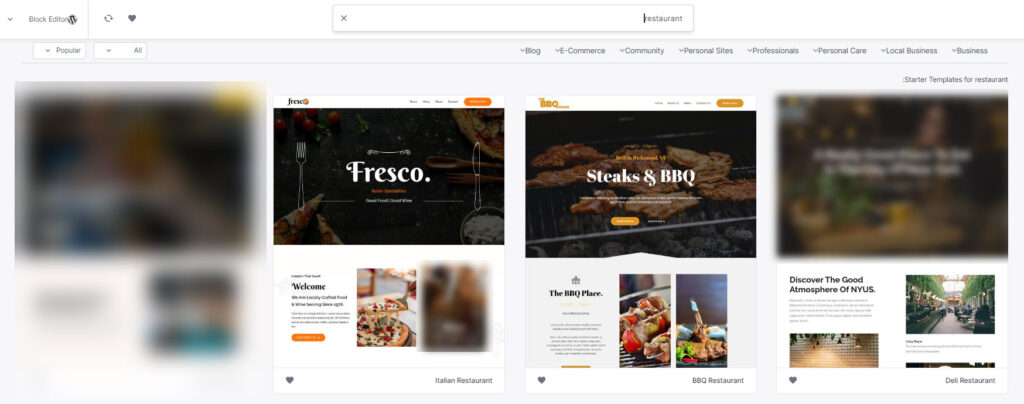
بعد ذلك سيتغير مظهر موقعك بشكل كامل ليصبح مطابقًا للمظهر الذي اخترته، ومن ثم سيكون بإمكانك التعديل على مظهره وتخصيصه ليصبح مناسبًا تمامًا لاحتياجات ومتطلبات موقعك، وذلك من خلال استخدام أداة التخصيص، ومن أجل الوصول إليها قم بوضع مؤشر الفأرة على تبويب (Astra) في لوحة تحكم الووردبريس ومن ثم انقر على (Customize).
بعد النقر على (Customize) سيتم فتح صفحة أداة تحرير القالب وتستطيع من خلالها تعديل مظهر القالب وأنماطه وتصميم الهيدر والفوتر والصفحة الرئيسية لتصبح بالشكل الذي تريده، ويتم ذلك بواسطة قائمة من الإعدادات والأدوات المتواجدة على يمين صفحة أداة التخصيص.
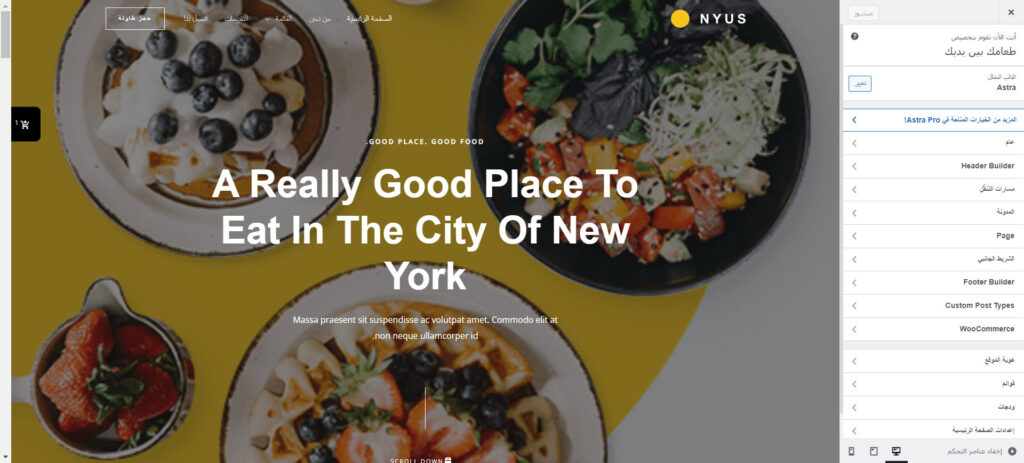
ولكي تتمكن من تخصيص مظهر موقعك بشكل دقيق، يجب عليك الاطلاع على جميع الإعدادات وضبطها بالشكل الصحيح الذي يلائم موقع مطعمك.
أما بالنسبة للتعديل على محتوى صفحات الموقع من نصوص وصور وغيرها، فيمكنك القيام بذلك من خلال الانتقال إلى (صفحات) ومن ثم فتح الصفحة التي ترغب بتعديلها عن طريق النقر عليها ضمن قائمة صفحات الموقع.
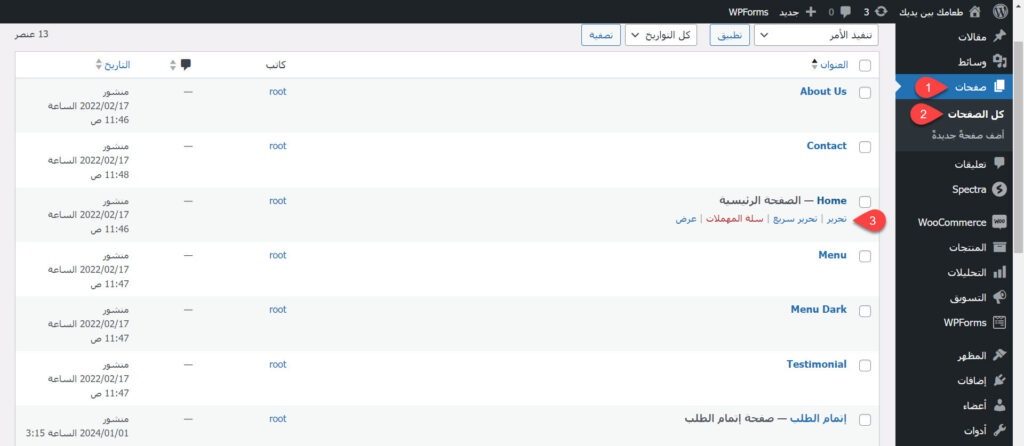
بعد ذلك سيتم فتح محرر المكونات الخاص بالووردبريس وسيكون بإمكانك تعديل محتوى الصفحة بسهولة كبيرة، وذلك بواسطة مجموعة من الإعدادات والأدوات التي يوفرها المحرر.
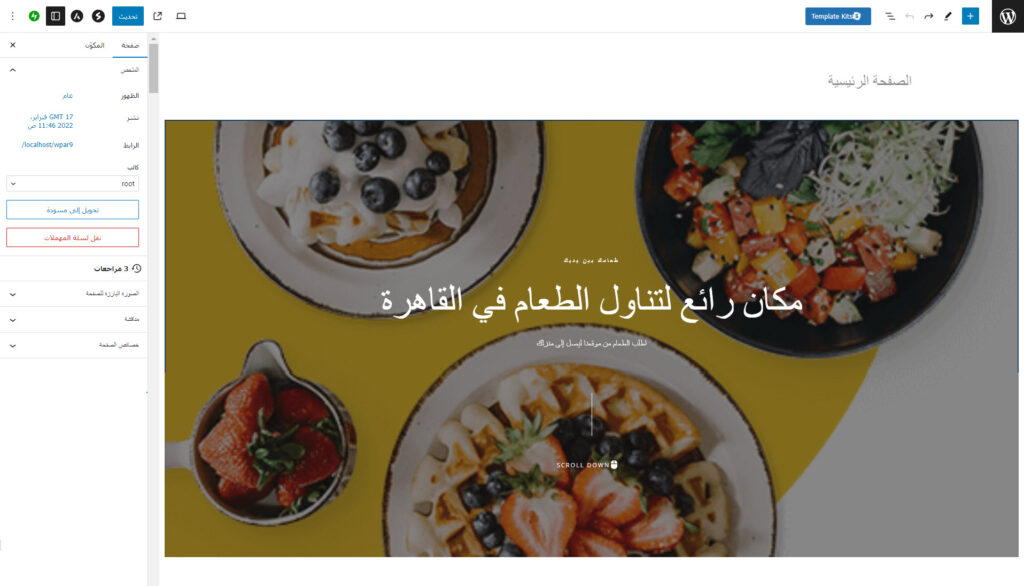
وفي حال احتجت إلى صفحات جديدة في موقعك، فيمكنك إضافة صفحات جديدة من خلال النقر على (أضف صفحة جديدة) ضمن القائمة المنسدلة التي تظهر عند وضع مؤشر الفأرة على (صفحات) في لوحة تحكم الووردبريس.
إذا أردت أن تعتمد في موقعك على قالب مخصص للمطاعم فيوجد الكثير منها، وفيما يلي سنضع لك قائمة بأفضل قوالب ووردبريس المخصصة للمطاعم:
- Grand Restaurant: يعتبر قالب Grand Restaurant من أشهر قوالب ووردبريس المخصصة للمطاعم، ويوفر القالب جميع الميزات الأساسية التي يجب أن تتواجد في كل موقع مطعم مثل ميزة طلب الطعام اونلاين وحجز طاولة من خلال الموقع، كما يحتوي القالب على العديد من التصاميم الجاهزة التي يمكنك استخدامها في موقعك بسهولة كبيرة، بالإضافة إلى ذلك يتكامل قالب Grand Restaurant مع أداة التخصيص الخاصة بالووردبريس مما يسمح لك بالتعديل على مظهره ببساطة.
- Delicio: من أفضل قوالب ووردبريس الخاصة بالمطاعم، يمتلك القالب نظامًا لطلب الطعام اونلاين ونظامًا لحجز طاولة في المطعم من خلال الموقع إضافة إلى الخصائص الأساسية لموقع المطعم. يتكامل قالب Delicio مع ووكومرس ويدعم العديد من اللغات.
- Linguini: قالب Linguini هو أحد قوالب الووردبريس المخصصة للمطاعم وذات الجودة العالية، يمتلك القالب 5 تصاميم جاهزة مناسبة للمطاعم، يمكنك أن تختار منها ما يناسب موقعك بنقرة واحدة. يوفر نظام حجز طاولة في المطعم من خلال الموقع إضافة إلى الميزات الأساسية لموقع المطعم، ولكنه لا يوفر نظامًا لطلب الطعام. يتكامل القالب مع أداة تخصيص القوالب ومحرر جوتنبرغ الخاص بالووردبريس وهذا ما يجعل من تعديله أمرًا سهلًا.
- Rosa LT: يتميز قالب Rosa LT بتصاميم جميلة تناسب مواقع المطاعم، ويوفر القالب جميع الميزات الخاصة بالمطاعم بما فيها نظام حجز طاولة من خلال الموقع ونظام لطلب الطعام، وهذا ما جعله من أفضل قوالب ووردبريس الخاصة بالمطاعم.
5. ضبط إعدادات التوصيل وحجز طاولة
بعد أن قمت بتخصيص مظهر موقعك وصفحاته، يجب عليك الآن أن تقوم بضبط الإعدادات الأساسية فيه وهي إعدادات طلب الطعام وحجز طاولة بواسطة الموقع، وللقيام بذلك يجب عليك الاعتماد على إضافة مخصصة لذلك، وفي مقالتنا سنعتمد على إضافة wp cafe من أجل ضبط إعداد حجز الطاولة، وسنقوم بتخصيص إعدادات ووكومرس من أجل ضبط إعداد طلب الطعام من الموقع.
ضبط إعدادات حجز الطاولة عبر الموقع
لتثبيت إضافة wp cafe وتفعيلها قم بوضع مؤشر الفأرة على (إضافات) ضمن لوحة تحكم الووردبريس وانقر على (أضف إضافة جديدة)، بعد ذلك اكتب (wp cafe) في مربع البحث، ومن ثم انقر على زر (التنصيب الآن) الخاص بالإضافة وانتظر حتى يتم تنصيبها، أخيرًا انقر على زر (تفعيل) ليتم تفعيل الإضافة على الموقع.
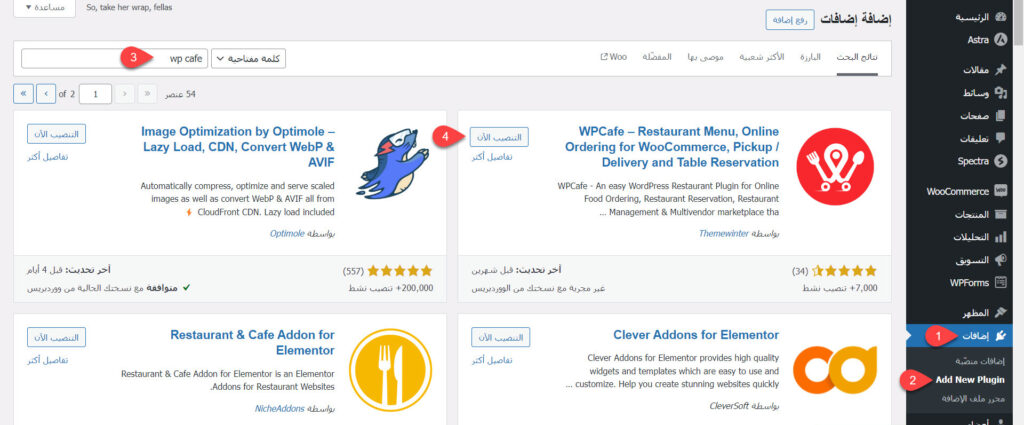
كما يمكنك الاطلاع على مقال (كيفية تنصيب إضافة ووردبريس) التي شرحنا جميع طرق تنصيب الإضافات وتفعيلها.
ملاحظة: تتوفر نسختان من إضافة wp cafe واحدة مجانية والأخرى مدفوعة، وتوفر النسخة المدفوعة ميزات وخصائص أكثر من النسخة المجانية، وفي مقالتنا سنعتمد في الشرح على النسخة المدفوعة من الإضافة.
بعد تفعيل إضافة wp cafe ستجد تبويبًا خاصًا بها ضمن القائمة الجانبية في لوحة تحكم الووردبريس، ويتضمن هذا التبويب قائمة تضم جميع إعدادات وخصائص الإضافة التي ستستخدمها من أجل ضبط إعدادات موقع مطعمك.
سنقوم أولًا بشرح طريقة ضبط إعداد حجز طاولة في المطعم من خلال الموقع، وللقيام بذلك قم بالنقر على (Settings) ضمن القائمة الخاصة بتبويب الإضافة، ستظهر لك صفحة الإعدادات الخاصة بالإضافة وتتضمن مجموعة من التبويبات والخصائص، انقر على (Reservation) ثم على (Form Customization) من أجل الوصول إلى إعدادات حجز الطاولة.
تتضمن هذه الصفحة مجموعة من الخيارات الخاصة بحجز الطاولة مثل السماح بإمكانية إلغاء الحجز وطلب رقم هاتف الزبون عند الحجز وتحديد مواعيد الحجز المسموحة ومواعيد العطل في المطعم وغيرها من الخيارات التي يجب عليك قرائتها بتمعن ومن ثم ضبطها بما يناسب مطعمك، أخيرًا قم بالنقر على (save changes) من أجل حفظ الإعدادات.
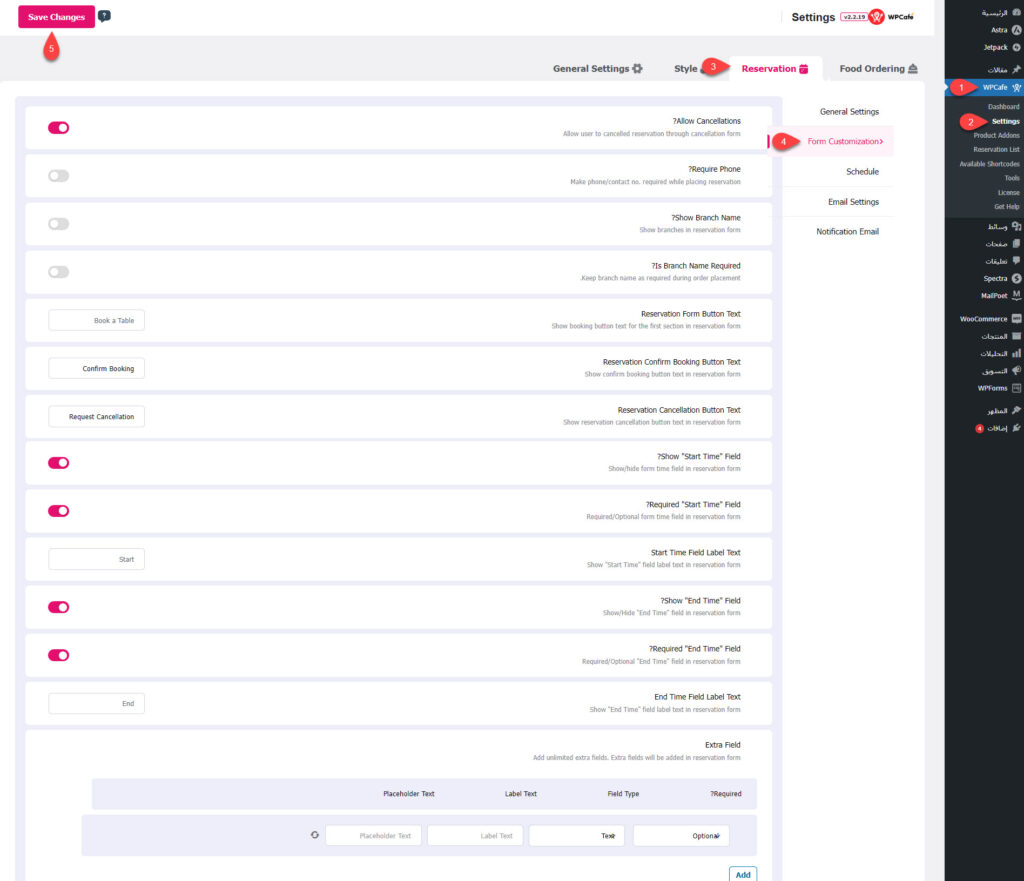
بهذا تكون قد ضبطت نموذج الحجز الذي سيظهر للزبون عند قيامه بحجز طاولة، يجب عليك الآن إنشاء صفحة خاصة بحجز طاولة وربطها بنموذج الحجز. للقيام بذلك انقر على (Available Shortcodes) ضمن قائمة الإضافة ومن ثم توجه إلى (Reservation)، ستظهر لك قائمة تتضمن مجموعة من خيارات الأكواد القصيرة، انقر على زر (GENERATE SHORTCODES) الخاص بخيار (Reservation Form).
ستظهر لك نافذة صغيرة تتضمن بعض الإعدادات الخاصة بشكل نموذج الحجز، اضبط هذه الإعدادات ومن ثم انقر على (GENERATE) وانسخ الكود القصير الذي يظهر أسفل النافذة.
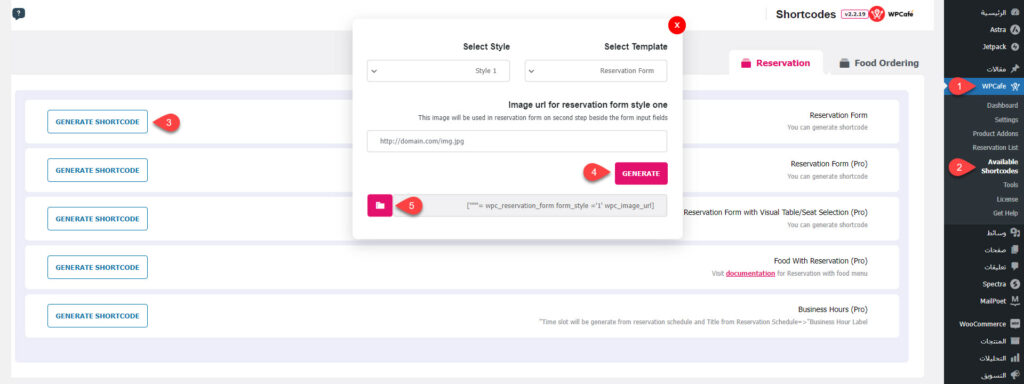
توجه الآن إلى (صفحات) وأنشئ صفحة جديدة واختر عنوان لها مثلًا (حجز طاولة)، بعد ذلك أضف الكود القصير الذي نسخته داخل هذه الصفحة وانقر على (نشر) لتكون قد أنشئت صفحة نموذج الحجز الذي يظهر للزبون عندما يريد حجز طاولة في مطعمك من خلال الموقع.
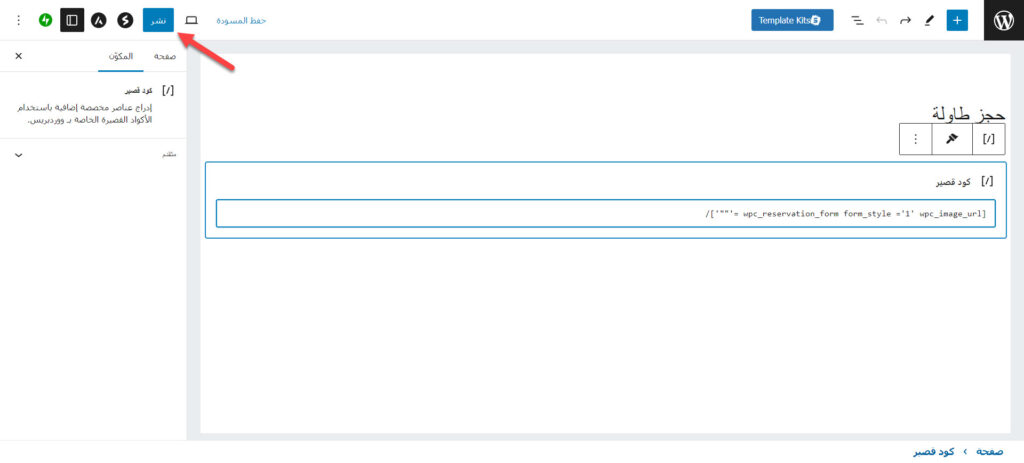
بعد ذلك يجب عليك ربط نموذج الحجز الذي أنشأته مع زر حجز طاولة في الصفحة الرئيسية على الموقع، ولتقوم بذلك توجه إلى أداة التخصيص وقم بالنقر على إشارة التعديل الخاصة بزر حجز طاولة، ومن ثم قم بإضافة رابط صفحة نموذج الحجز ضمن حقل الرابط الذي يظهر على يمين الشاشة عند قيامك بتعديل زر الحجز، وأخيرًا انقر على (نشر) لحفظ التغييرات.
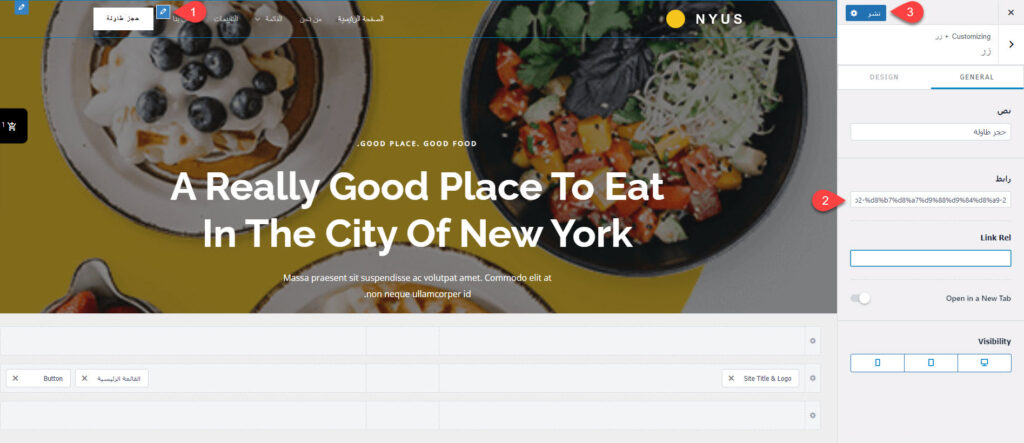
أصبح الآن إعداد حجز طاولة من خلال موقع مطعمك جاهزًا، وهذه صورة للنموذج الذي أنشأناه في مقالتنا.
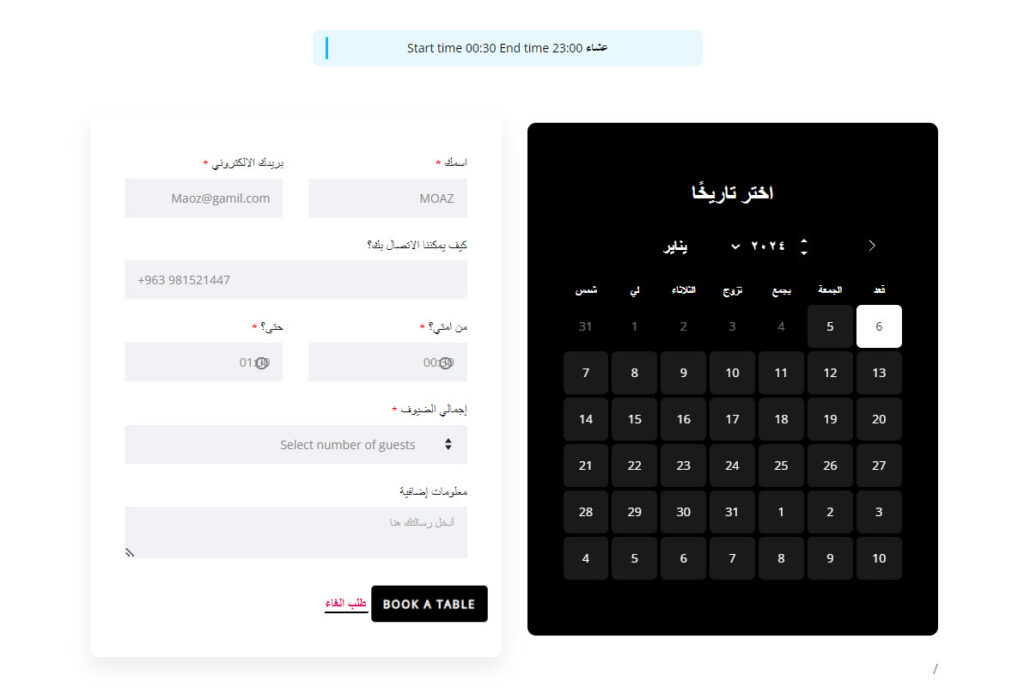
أخيرًا ستظهر طلبات الحجز ضمن صفحة خاصة، ويمكنك الوصول إليها من خلال النقر على (Reservations list) ضمن القائمة الخاصة بتبويب إضافة wp cafe في لوحة تحكم الووردبريس، كما سيكون بإمكانك إدارة وتعديل طلبات الحجز من خلال هذه الصفحة.
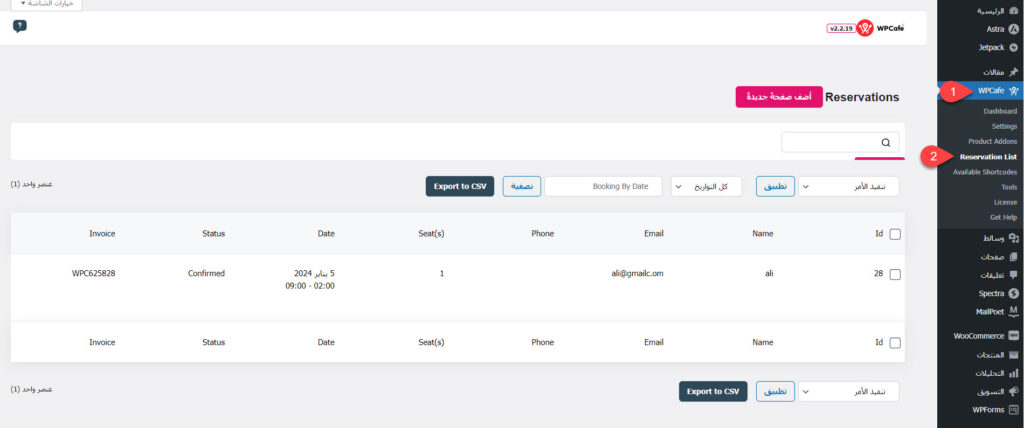
ملاحظة: في حال واجهتك صعوبة في فهم الإعدادات المكتوبة باللغة الإنجليزية فيمكنك ترجمة موقع الووردبريس الخاص بك بشكل كلي وذلك من خلال الاعتماد على إضافة polylang وقد شرحنا طريقة القيام بذلك في مقالة (كيفية تعريب إضافات ووردبريس).
ضبط إعداد طلب الطعام من خلال الموقع
سننتقل الآن إلى شرح طريقة ضبط إعداد طلب الطعام من خلال موقع المطعم، وسيتم ضبط هذا الإعداد من خلال ووكومرس، وذلك لأن ووكومرس يوفر إعداد لشحن المنتجات (الوجبات) بشكل افتراضي، وكل ما علينا فعله هو ضبط هذا الإعداد وتخصيصه ليصبح مناسب لطلب الطعام من خلال الموقع.
يقوم ووكومرس بإنشاء النموذج الذي يظهر للزبون عند طلب وجبة ما من المتجر بشكل تلقائي، ولكن عندما تلقي نظرة على النموذج ستجد أنه لا يوجد خيار يحدد فيه الزبون فيما إذا كان يرغب بالحصول على الوجبة من المطعم بنفسه أو الحصول عليها دليفري، ويجب إضافة هذا الخيار ليصبح النموذج كاملًا ويمكن استخدامه في موقع المطعم.
من أجل القيام بذلك توجه إلى (إعدادات) ضمن القائمة الخاصة بتبويب ووكومرس ومن ثم انقر على (الشحن)، ستظهر لك صفحة الإعدادات الخاصة بالشحن، تستطيع من خلالها إضافة مناطق الشحن وتحديد سعر الشحن وغيرها من الإعدادات التي يجب عليك قراءتها و ضبطها بما يناسب مطعمك.
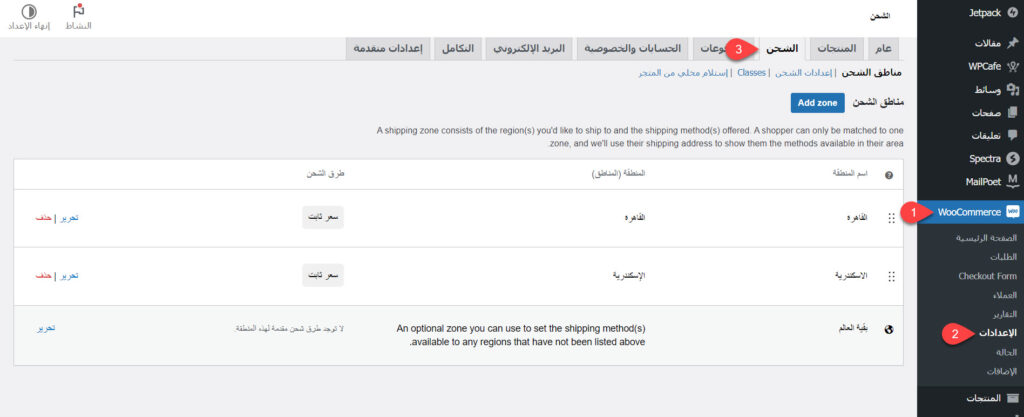
بعد ذلك انتقل إلى (صفحة استلام محلي من المتجر) وقم بتفعيل هذا الخيار، ثم أضف مواقع الفروع المتوفرة لمطعمك والتي يمكن للزبون استلام وجبته من خلالها، وبعد قيامك بضبط هذه الإعدادات انقر على (حفظ التغييرات).
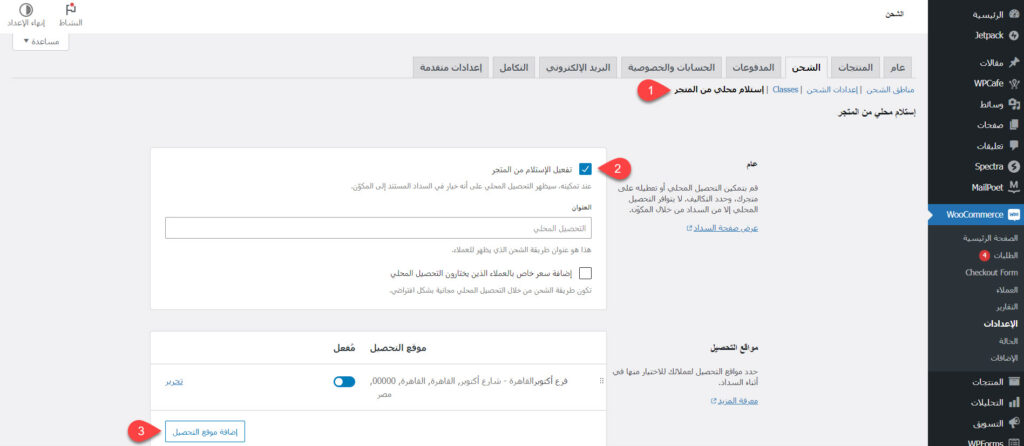
وهكذا نكون قد انتهينا من ضبط النموذج الذي سيظهر للزبون عندما يقوم بطلب وجبة ما من خلال موقع مطعمك، وسيكون بإمكانك إيجاد وإدارة طلبات الزبائن من خلال صفحة (الطلبات) الخاصة بـووكومرس.
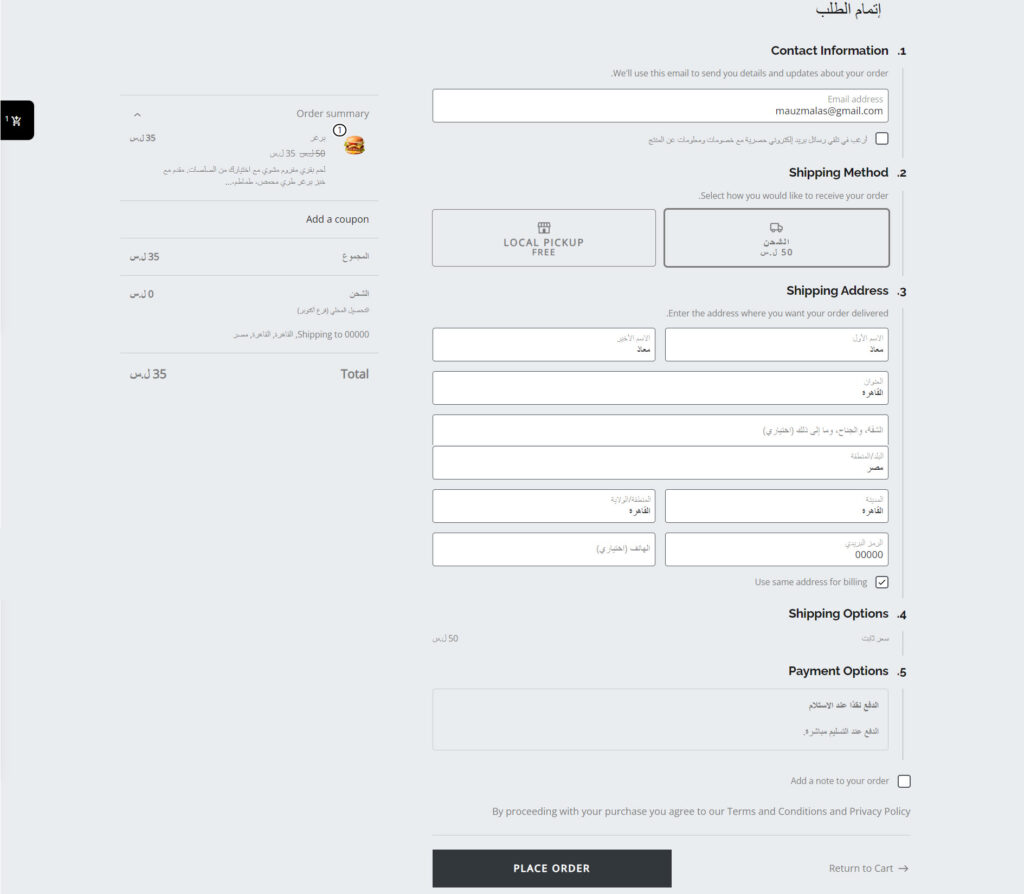
6. إضافة بوابات الدفع للموقع
الخطوة السادسة من خطوات إنشاء موقع مطعم هي اختيار بوابات الدفع الأنسب لعملائك من أجل أن يتمكن الزبون من اختيار الطريقة التي تناسبه لدفع سعر الوجبات التي يطلبها، تحتاج إلى تنصيب بوابات الدفع المناسبة لزوار موقع مطعمك.
بعد إضافة بوابات الدفع التي تريدها إلى الموقع يجب عليك تفعيلها لكي تظهر للزبون في نموذج الدفع ويختار منها ما يناسبه، ولتفعيل بوابات الدفع في قم بالنقر على (الإعدادات) ضمن قائمة ووكومرس ومن ثم انتقل إلى خيار (المدفوعات) وقم بتفعيل طرق الدفع التي تريدها وانقر على (حفظ التغييرات).
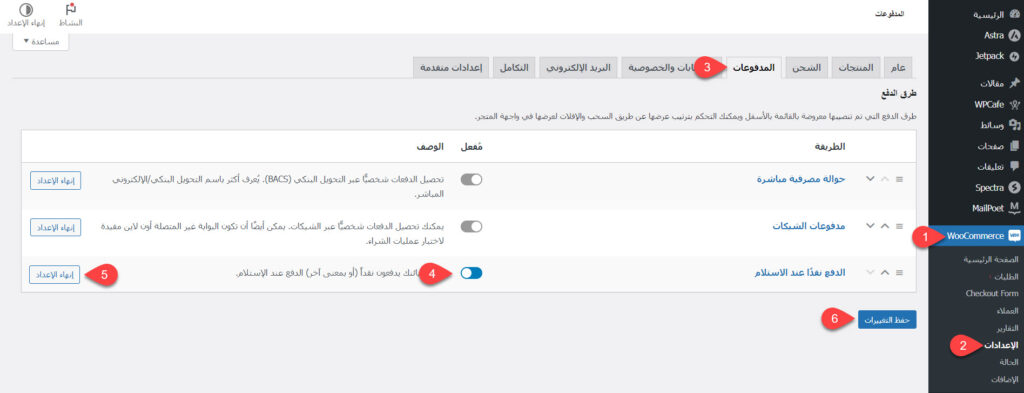
7. إضافة قائمة الأطعمة
كما ذكرنا سابقًا ستكون وجبات قائمتك عبارة عن منتجات ضمن متجر ووكومرس، وبالتالي ستكون صفحة قائمة الطعام الخاصة بمطعمك هي نفسها متجر الموقع، ومن أجل إنشاء قائمة الأطعمة يجب إضافة الوجبات إلى المتجر، وللقيام بذلك انقر على (إضافة منتج جديد) ضمن القائمة المنسدلة التي تظهر عند وضع مؤشر الفأرة على (المنتجات).
بعد ذلك قم بإضافة جميع المعلومات الخاصة بالوجبة وذلك من خلال تعبئة الحقول الموجود في هذه الصفحة ومن ثم النقر على (نشر).
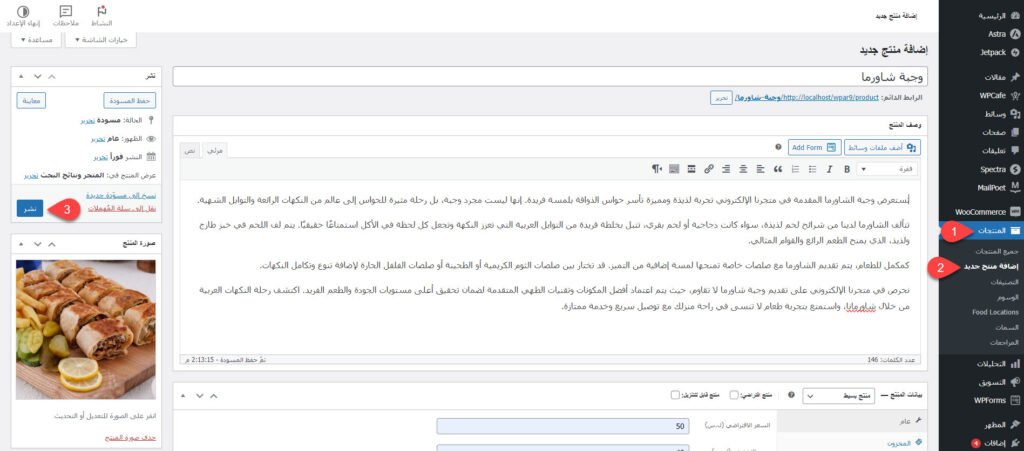
وبهذه الطريقة تقوم بإضافة جميع الأطعمة التي ترغب بتواجدها ضمن قائمة مطعمك، وستظهر قائمة مطعمك للمستخدمين بهذه الطريقة، وسيكون بإمكانهم طلب أي وجبة في هذه الصفحة بسهولة كبيرة.
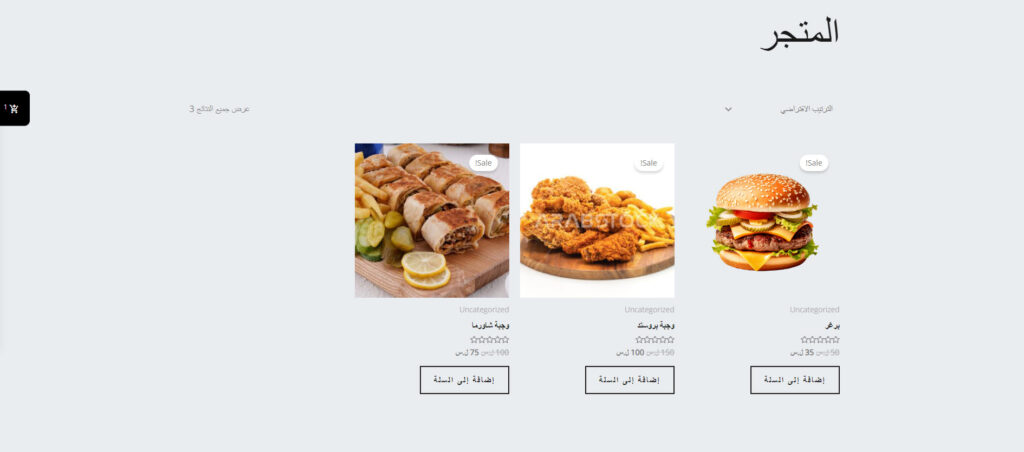
كما يوفر لك ووكومرس امكانية تصنيف الوجبات ضمن فئات مخصصة من أجل أن يتمكن الزبائن من العثور على طلبهم بسهولة، وتستطيع الانتقال إلى مقالتنا (كيف تضيف وتدير منتجات وتصنيفات متجرك في ووكومرس) لكي تتعرف أكثر على طريقة إدارة المنتجات في متجر ووكومرس.
8. إضافة دليل اجتماعي مراجعات وتقييمات للموقع
تعتبر هذه خطوة اختيارية لإنشاء موقع مطعم، ففي هذه الخطوات ستقوم بإضافة نموذج مراجعات وتقييمات كي يتمكن المستخدمون من تقييم مطعمك وتجربتهم فيه. يساعد هذا النموذج على زيادة ثقة الزبائن الجدد في مطعمك، فعندما يجد الزبون أن مراجعات الآخرين حول مطعمك جيدة، ستزداد فرصة اعتماده على مطعمك ويسهل عليه اتخاذ هذا القرار.
من الممكن إضافة دليل مراجعات وتقييمات لموقع الووردبريس باستخدام إحدى الإضافات المخصصة لذلك، ولتتعلم كيف يتم ذلك انتقل إلى مقالتنا (طرق إظهار التقييمات داخل موقعك أو متجرك لزيادة ثقة الزوار) التي شرحنا فيها الطرق العملية من أجل إضافة دليل تقييمات ومراجعات للموقع.
9. الترويج للموقع
بعد الانتهاء من إنشاء الموقع وتخصيصه وضبط الإعدادات الأساسية فيه يجب عليك الترويج له، وذلك من أجل زيادة عدد زياراته وزيادة فرص بيعك لوجباتك وخدماتك من خلال الموقع، وتستطيع القيام بذلك من خلال اتباعك لبعض الممارسات الفعالة مثل تحسين محركات البحث (SEO) وعمل حملات إعلانية للموقع وغيرها.
تعتبر ممارسات السيو المحلي من أهم طرق الترويج للموقع فعند اعتمادك عليها بالشكل الصحيح سيظهر موقعك ضمن النتائج الأولى في صفحات البحث، وبالتالي سوف تحصل على زيارات أكثر ومن مستخدمين قاموا بالبحث عن موضوع مشابه لموضوع مطعمك، أي أنهم يرغبون حقاً في شراء وجبات الطعام أو حجز طاولة في مطعم، وهذا ما يزيد من فرص تحولهم إلى عملاء حقيقين.
كما يمكنك الاعتماد على حملات إعلانية مدفوعة أو على مواقع التواصل الإجتماعي من أجل الترويج لموقع مطعمك أو تستطيع استخدام أي طريقة أخرى تراها مناسبة للقيام بذلك.
وبهذا عزيزي القارئ نكون قد شرحنا لك طريقة إنشاء موقع خاص بمطعمك باستخدام الووردبريس بشكل عملي، ونود الإشارة في الختام إلى أن ووردبريس يمكنك من تخصيص موقعك بالشكل الذي تريده وإضافة أي ميزة تريدها إليه من خلال إضافات مخصصة لذلك، وفي حال واجهتك أي مشكلة في إنشاء أو تخصيص موقع مطعمك لا تترد في طرحها ضمن منتدى عرب ووردبريس الذي يضم مجموعة من الخبراء المختصين الجاهزين لمساعدتك.

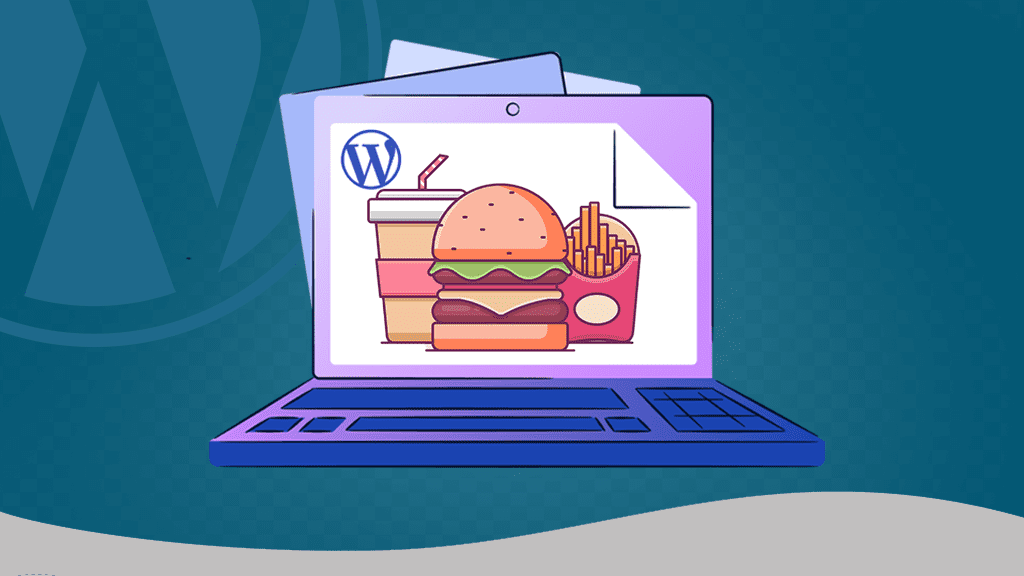






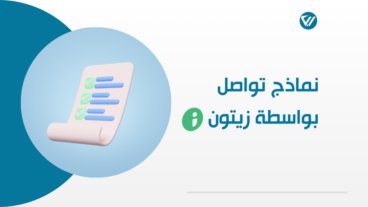
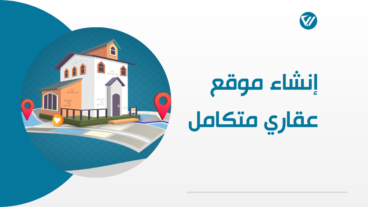
اترك تعليقك